ScreenRec Review: Überprüfung und beste Alternative
Der Bildschirmaufzeichnung ist für Millionen von Nutzern weltweit zu einem Desktop-Element geworden. Einige Betriebssysteme bieten sie als Teil der Plattform an, während Benutzer anderer Plattformen auf Drittanbieter-Bildschirmaufzeichnungsprogramme zurückgreifen, um ihre Bedürfnisse zu decken. Ein leistungsstarkes Bildschirmaufzeichnungsprogramm ist in jeder Situation hilfreich, sei es beim Erstellen von Online-Tutorials oder bei der Verwendung, um Ihre Argumente für das Fernarbeitszweck zu vermitteln. Für viele Benutzer ist ScreenRec ein solches Tool, aber sicher nicht das einzige. In dieser detaillierten Bewertung erfahren Sie, warum ScreenRec das beliebteste Bildschirmaufzeichnungstool ist und ob es für Sie geeignet ist. Sie werden auch das beste derzeit auf dem Markt erhältliche ScreenRec-Alternativprodukt entdecken.
Teil 1: Was ist ScreenRec?
ScreenRec ist ein kostenloses, cloudbasiertes Bildschirmaufzeichnungstool mit bemerkenswert leistungsstarken Funktionen, was es zu einem Favoriten unter Fachleuten, Lehrern, Inhaltsverfassern, Fernarbeitern und anderen Nutzern macht. Zum einen ermöglicht ScreenRec es Ihnen, Bildschirmaufnahmen in HD-Qualität zu erstellen. Die Aufnahmen können mit einem einzigen Link sofort mit wem auch immer Sie möchten geteilt werden. Sie können die Aufnahmen auch mit einem Klick auf einen Knopf in die Cloud senden, wenn Sie möchten. Wir werden in einem Moment auf die anderen spannenden Funktionen von ScreenRec eingehen, aber es soll genügen zu sagen, dass Desktop-Nutzer, die nach einer einfachen Lösung für ihre Bildschirmaufzeichnung-Bedürfnisse suchen, nicht enttäuscht sein werden, wenn sie sich für dieses Tool entscheiden.
Einfach gesagt bietet ScreenRec alles, was man normalerweise in einem Premium-Tool findet, kostenlos.
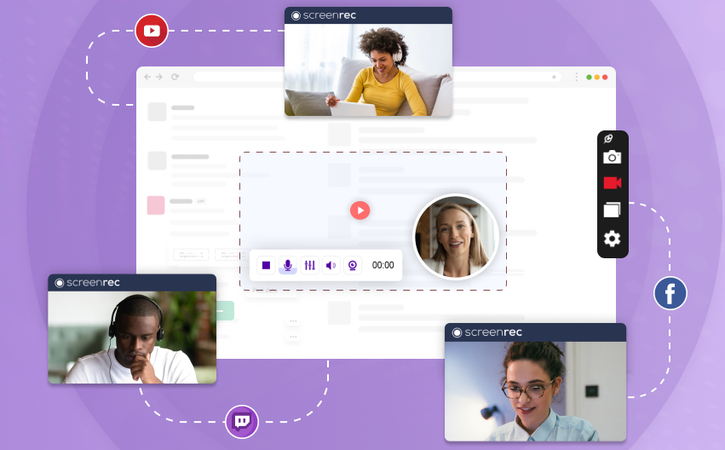
Teil 2: Detailierte Übersicht über ScreenRec
1. Schlüsselmerkmale von ScreenRec
ScreenRec bietet eine Reihe von Funktionen, die man normalerweise in einem Premium-Tool findet, was es so beliebt bei Nutzern macht.
- Anpassungen: Sie können den gesamten Bildschirm, ein bestimmtes Fenster oder einen bestimmten Bildschirmbereich aufzeichnen. Mit der integrierten Audiosupportfunktion können Sie Audio vom Mikrofon oder Systemaudio aufnehmen.
- Bildbearbeitungsfunktion für Screenshots: ScreenRec ermöglicht es Ihnen, Screenshots zu erstellen und sofort mit Anmerkungen, Formen, Pfeilen usw. zu bearbeiten.
- Leistungsstarke Cloud-Funktionen: Mit ScreenRec können Sie Bildschirmaufnahmen direkt in die Cloud speichern, um sie später abzurufen, oder sofortigen Links generieren, um die Aufnahmen mit anderen Personen zu teilen.
- Einfache Benutzeroberfläche: Trotz seiner vielfältigen Funktionen ist ScreenRec extrem leichtgewichtig und einfach zu bedienen. Es ist praktisch und macht Spaß zu verwenden, auch für Einsteiger.
- Multiplattformunterstützung: Sie können ScreenRec überallhin mitnehmen - auf Windows, Mac oder Linux - und auf allen Desktop-Plattformen die gleiche zuverlässige Bildschirmaufzeichnungserfahrung genießen.
- Kostenlose Cloud-Speicherung: Während 2 GB kostenloser Cloud-Speicher nicht viel sind, ist es für den kostenlosen Plan definitiv beeindruckend. Premium-Nutzer können je nach gewähltem Plan mehr Cloud-Speicher freischalten.

HitPaw Univd - All-in-One Video-Lösungen für Win & Mac
Sicher verifiziert. 254.145 Personen haben es heruntergeladen.
- Integrierter Editor: Univd bietet leistungsstarke Bearbeitungsfunktionen, um Ihnen zu helfen, herausragende Inhalte zu erstellen.
- Social Media-Toolkit: Social-Media-freundliche Bearbeitungswerkzeuge sowie Videosizes und -formate, die für bestimmte Plattformen geeignet sind.
- Integrierte KI-Funktionen: Sprach-zu-Text, Stimmenentfernung, Hintergrundentfernung und Geräuschentfernung.
- Effiziente Kompression: Verringern Sie die Größe Ihrer Bildschirmaufnahmen ohne signifikanten Qualitätsverlust.
- 120-mal schneller: Univd arbeitet schneller als jedes andere Tool, unabhängig davon, ob es sich um ein leistungsstarkes System oder ein niedrigendestiniertes Gerät handelt.
Sicher verifiziert. 254.145 Personen haben es heruntergeladen.
2. Wie man das ScreenRec Video-Aufzeichnungsprogramm verwendet
- Schritt 1: Starten von ScreenRec
- Schritt 2: Wählen des Bildschirm-Aufnahmebereichs
- Schritt 3: Bildschirm aufzeichnen
- Schritt 4: Link zum Teilen erhalten
Laden Sie ScreenRec herunter und installieren Sie es >> Klicken Sie auf 'Alt + S', um das Aufnahme-Fenster zu öffnen.
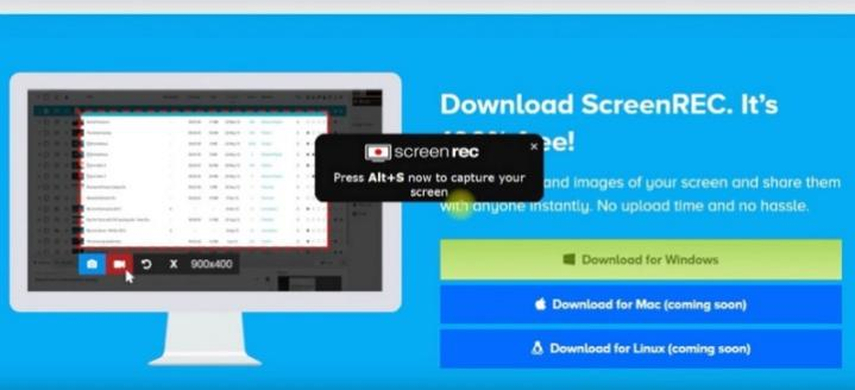
Anpassen Sie die Größe des Aufnahme-Fensters, um den Bildschirmbereich zu decken, den Sie aufzeichnen möchten.
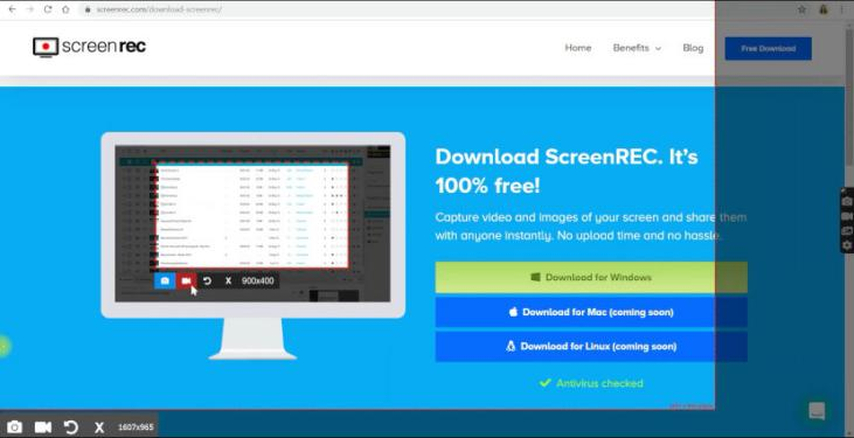
Wenn Sie den Aufnahmebereich finalisiert haben, klicken Sie auf den 'Aufzeichnen'-Knopf am unteren Rand des Aufnahme-Fensters >> Wenn Sie fertig sind, klicken Sie auf den 'Stoppen'-Knopf.
Klicken Sie auf den 'Link'-Knopf am unteren Rand, um einen direkten Link zum Video zum Teilen zu erhalten. Wenn Sie zum ersten Mal eine Bildschirmaufzeichnung erstellen, müssen Sie ein Konto erstellen, damit die Cloud-Upload-Funktion und die Linkgenerierung funktionieren. Sobald Sie dies getan haben, erfolgen beide Funktionen automatisch.
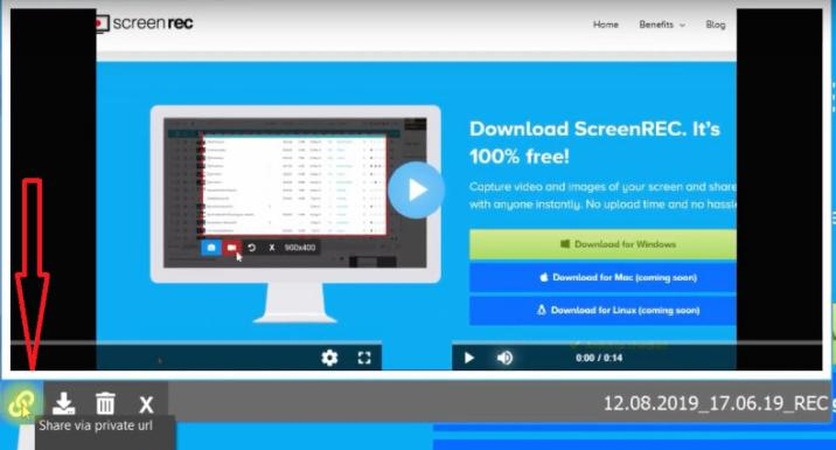
3. Vor- und Nachteile des ScreenRec-Aufzeichnungsprogramms
Vorteile der Verwendung von ScreenRec
- Kein Wasserzeichen: Im Gegensatz zu den meisten anderen kostenlosen Bildschirmaufzeichnungsprogrammen setzt ScreenRec keine Wasserzeichen auf die Bildschirmaufnahmen.
- Cloud-Speicherung: Es ist nicht überraschend, dass die kostenlose 2-GB-Cloud-Speicherung für viele Benutzer ein wichtiges Kriterium ist.
- Leicht zu bedienen: Eine saubere Benutzeroberfläche, einfache Funktionen und zuverlässige Leistung machen es auch für Einsteiger zu einer guten Wahl.
- Leichtgewichtig: ScreenRec funktioniert tadellos auf jedem Desktop, einschließlich älterer und niedrigendestinierter Geräte mit Leistungsproblemen.
Nachteile der Verwendung von ScreenRec
- Mangelnde Bearbeitungsfunktionen: Im Gegensatz zu anderen kostenlosen Bildschirmaufzeichnungstools wie OBS fehlt ScreenRec an integrierten Video-Bearbeitungsfunktionen.
- Kein Live-Streaming: ScreenRec bietet auch hier keine andere Grundfunktion, die Inhaltsverfassern wünschen - Live-Streaming.
- Zu starke Abhängigkeit von der Internetverbindung: Langsame Internetgeschwindigkeiten bedeuten verzögerte Website-Uploads und eingeschränkte Nutzbarkeit des Bildschirmaufzeichnungsprogramms.
4. Ist ScreenRec sicher zu verwenden?
ScreenRec ist ein privates Tool mit End-zu-End-Verschlüsselung, das Ihre Privatsphäre ernst nimmt. Alle Ihre Daten in der Cloud werden mit AES-Verschlüsselung geschützt, was den unbefugten Zugriff durch böswillige Parteien verhindert. Sichere Downloads, eine solide Datenschutzrichtlinie und zuverlässige Leistung machen ScreenRec für alle Benutzer sicher und zuverlässig.
Häufig gestellte Fragen zu ScreenRec
Q1. Kann ScreenRec vollständig kostenlos genutzt werden?
A1. Ja. ScreenRec kann im Wesentlichen sicher genutzt werden, solange Sie es von der offiziellen Quelle oder anderen zuverlässigen Quellen herunterladen. Das Tool ist malwarefrei und von einem seriösen Unternehmen angeboten.
Q2. Kann ich mit ScreenRec Systemaudio aufzeichnen?
A2. Ja. Sie können mit ScreenRec Systemaudio aufzeichnen.
Q3. Ist ScreenRec für alle Betriebssysteme verfügbar?
A3. ScreenRec ist derzeit für Windows-, macOS- und Linux-Systeme verfügbar.
Q4. Hat ScreenRec fortgeschrittene Bearbeitungsfunktionen?
A4. Nein. ScreenRec hat keine fortgeschrittenen Bearbeitungsfunktionen, was einem der Nachteile dieses hervorragenden Tools ist. Glücklicherweise bieten viele andere Bildschirmaufzeichnungstools wie HitPaw Screen Recorder fortgeschrittene Bearbeitungsfunktionen.
Zusammenfassung
ScreenRec ist ein tolles und einfach zu bedienendes Bildschirmaufnahmewerkzeug, mit dem Sie hochwertige Videos aufnehmen und schnell teilen können. Es ist perfekt für Einsteiger und alle, die eine einfache Lösung benötigen. Allerdings hat es einige Nachteile, wie das Fehlen von Videoediting-Funktionen oder des Live-Streamings. Wenn Sie fortgeschrittene Tools benötigen, ist HitPaw Univd (HitPaw Video Converter) eine hervorragende Alternative. Es bietet leistungsstarke Editierwerkzeuge, schnellere Leistung und künstliche Intelligenz-Funktionen, um Ihnen zu helfen, bessere Inhalte zu erstellen. Testen Sie die tollen Funktionen von HitPaw Univd heute.






 HitPaw FotorPea
HitPaw FotorPea HitPaw VoicePea
HitPaw VoicePea  HitPaw VikPea
HitPaw VikPea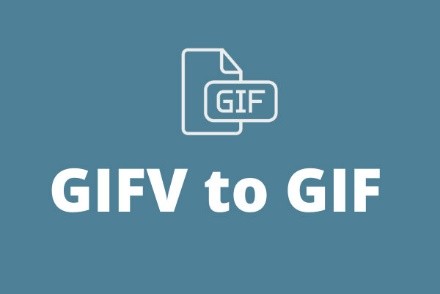

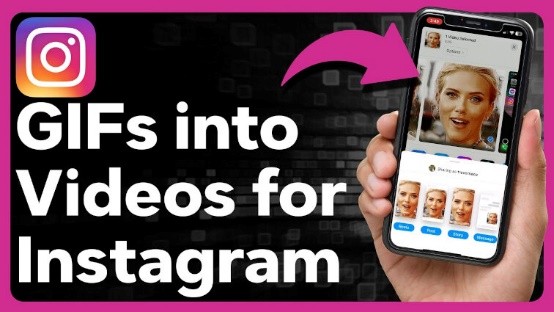

Teilen zu:
Wählen Sie die Produktbewertung:
Joshua Hill
Chefredakteur
Ich bin seit über fünf Jahren als Freiberufler tätig. Es ist immer beeindruckend Wenn ich Neues entdecke Dinge und die neuesten Erkenntnisse, das beeindruckt mich immer wieder. Ich denke, das Leben ist grenzenlos.
Alle Artikel anzeigenEinen Kommentar hinterlassen
Eine Bewertung für HitPaw Artikel abgeben